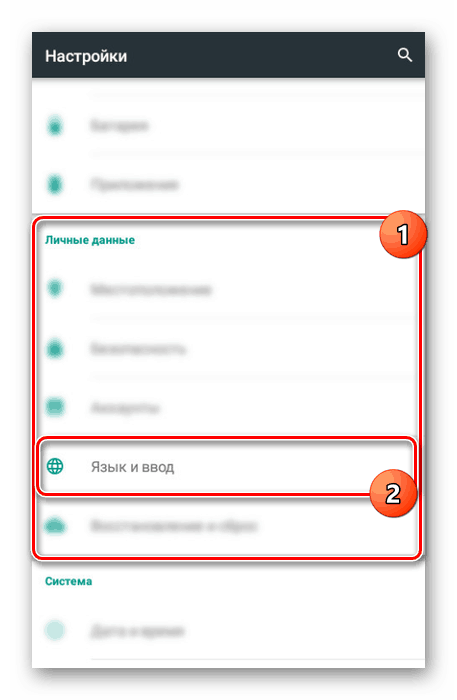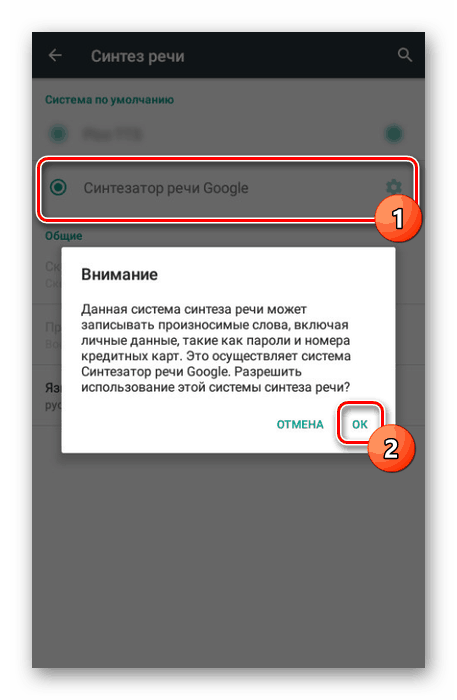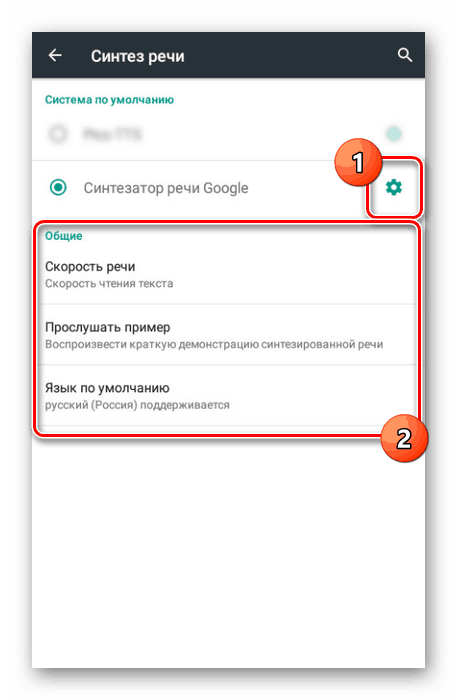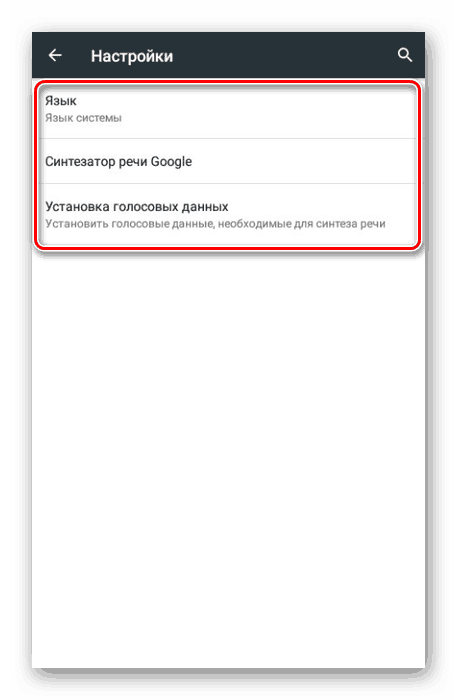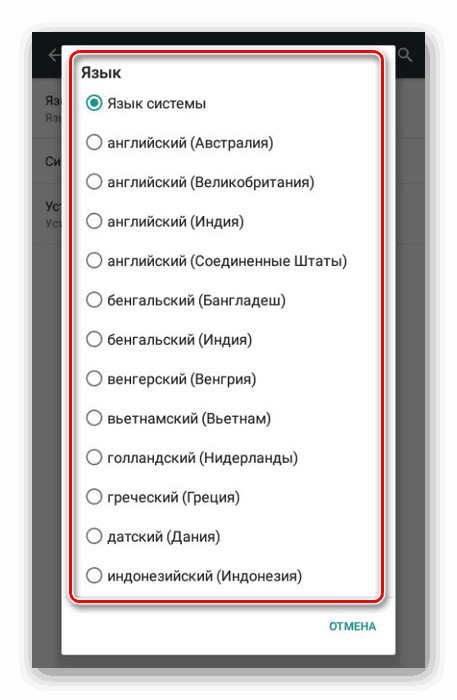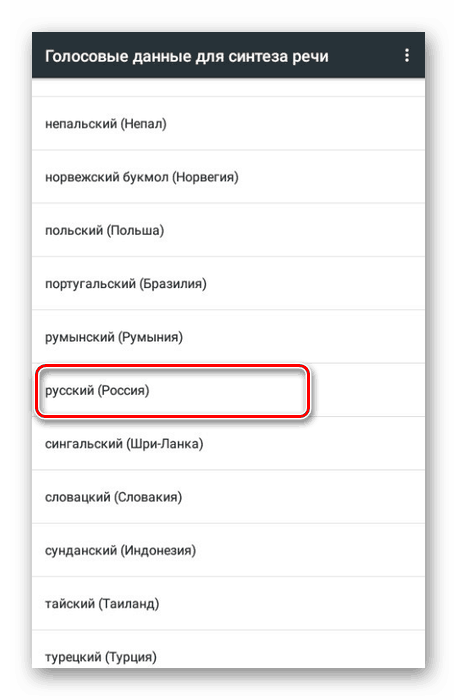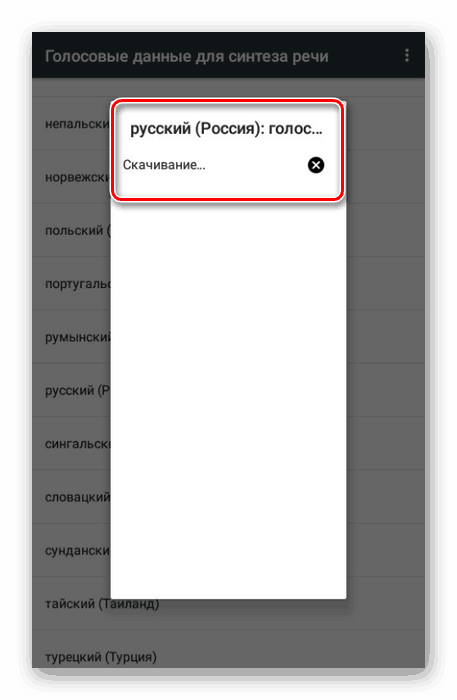Використання чоловічого голосу Google
Деякі додатки Google дають можливість озвучування тексту спеціальними штучними голосами, вибрати тип яких можна через настройки. В рамках цієї статті ми розглянемо процедуру включення чоловічого голосу для синтезованої мови.
Включення чоловічого голосу Google
На комп'ютері Гугл не надає будь-яких легко доступних засобів для озвучення тексту за винятком Перекладача, в якому підбір голосу визначається автоматично і може бути змінений тільки шляхом зміни мови. Однак для Android-пристроїв існує спеціальний додаток, яке в разі потреби може бути завантажене з магазину Google Play.
Іти на сторінку Google Text-to-Speech
- Розглядається ПО не є повноцінним додатком і являє собою пакет мовних налаштувань, доступних з відповідного розділу. Для зміни голосу відкрийте сторінку «Налаштування», знайдіть блок «Особисті дані» і виберіть «Мова і введення».
![Перехід до розділу Мова і введення на Android-пристрої]()
Далі необхідно знайти розділ «Голосовий введення» і вибрати «Синтез мови».
- Якщо за умовчанням виставлений будь-якої іншої пакет, самостійно виберіть варіант «Синтезатор мови Google». Процедуру активації потрібно підтвердити за допомогою діалогового вікна.
![Включення синтезатора Google на Android-пристрої]()
Після цього стануть доступні додаткові параметри.
![Розширені можливості пошуку синтезатора Google на Android-пристрої]()
У розділі «Швидкість мови» можна вибрати темп голосу і відразу ж перевірити результат на попередній сторінці.
Примітка: Якщо додаток було завантажено вручну, спочатку потрібно завантажити мовний пакет.
- Натисніть по значку шестерні поруч з пунктом «Синтезатор мови Google», щоб перейти до параметрів мови.
![Параметри мови мови на Android-пристрої]()
За допомогою першого меню ви можете змінити мову, будь то встановлений в системі або будь-який інший. За замовчуванням додатком підтримуються всі поширені мови, включаючи російську.
![Вибір мови системи на Android-пристрої]()
У розділі «Синтезатор мови Google» представлені параметри, шляхом зміни яких можна контролювати вимову слів. Крім того, тут можна перейти до написання відкликання або вказати мережу для скачування нових пакетів.
- Вибравши пункт «Установка голосових даних», ви відкриєте сторінку з доступними мовами озвучення. Знайдіть потрібний варіант і встановіть поруч з ним маркер виділення.
![Вибір російської мови на Android-пристрої]()
Дочекайтеся завершення процедури скачування. Іноді для початку завантаження може знадобитися ручне підтвердження.
![Завантаження мовного пакета на Android-пристрої]()
Останньою дією потрібно вибрати голос озвучення. На момент написання цієї статті чоловічими є голоси «II», «III», і «IV».
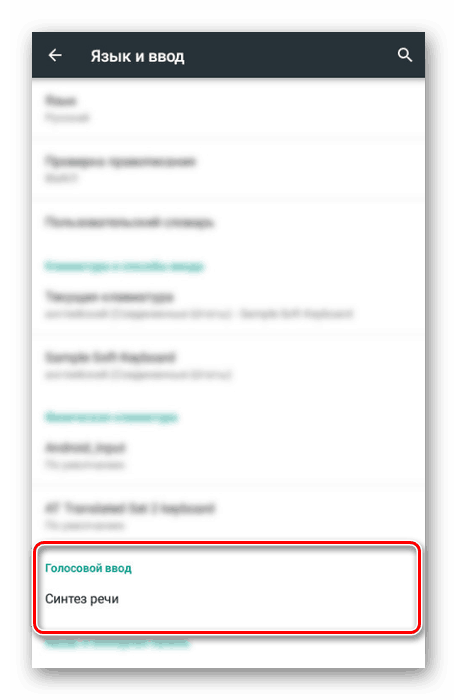
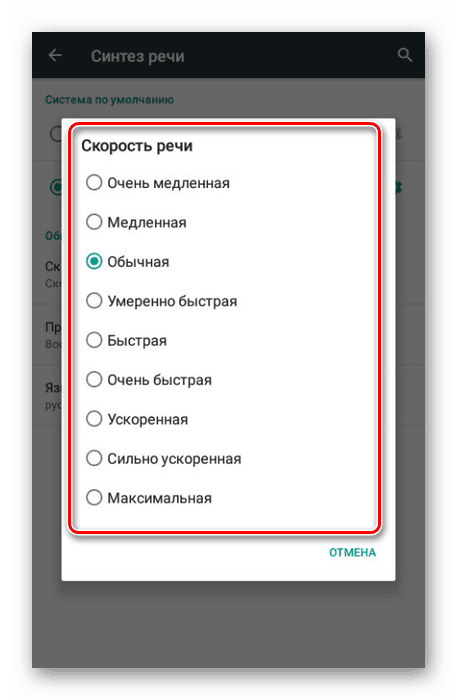
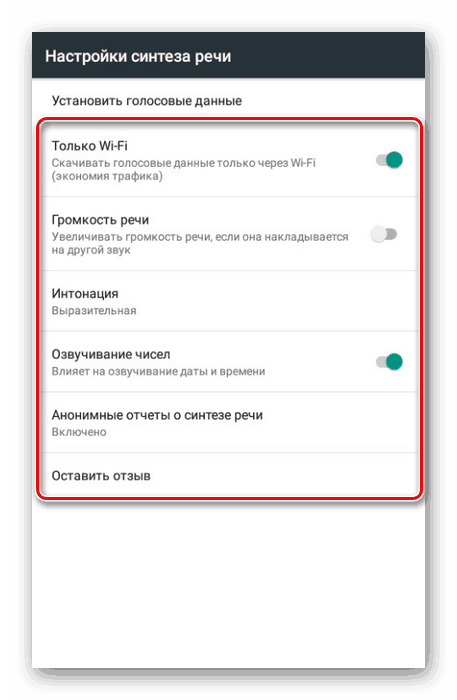
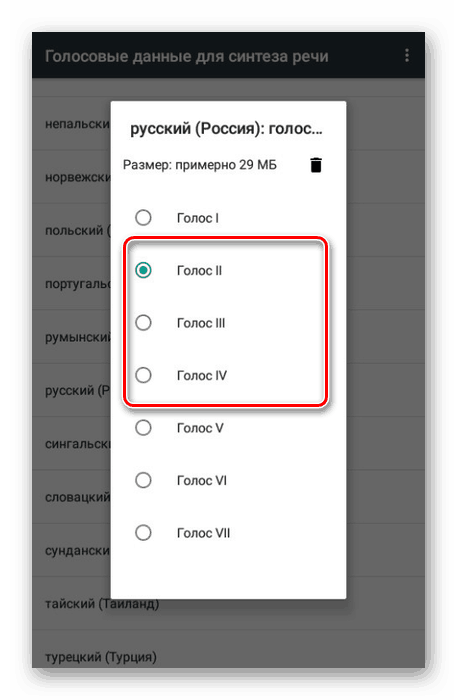
Незалежно від вибору тестове відтворення відбувається автоматично. Це дозволить вам підібрати чоловічий голос з найбільш оптимальної інтонацією і налаштувати його за бажанням за допомогою раніше зазначених розділів налаштувань.
висновок
Якщо у вас є якісь питання щодо теми цієї статті, задайте їх нам в коментарях. Ми ж постаралися в деталях розглянути включення чоловічого голосу Google для синтезованої мови на Android-пристроях.